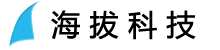内容适用于个版本java环境和Tomcat,安装时请根据实际情况稍作修改即可。
准备软件:
jdk-7u25-windows-x64.exe
apache-tomcat-7.0.42-windows-x64.zip
一、安装java
1)安装jdk-7u25-windows-x64.exe,一路next,默认被安装到C:\Program Files\Java\jdk1.7.0_25路径下。
2)设置环境变量
我的电脑(右击)》属性》高级系统设置》高级》环境变量
在系统变量下建立3个变量(path变量已经存在,只需在后增加路径即可)
JAVA_HOME= C:\Program Files\Java\jdk1.7.0_25
CLASSPATH= .;%JAVA_HOME%\lib\dt.jar;%JAVA_HOME%\lib\tools.jar; (注意.;必须要有)
Path= %SystemRoot%\system32;%SystemRoot%;%SystemRoot%\System32\Wbem;%SYSTEMROOT%\System32\WindowsPowerShell\v1.0\;C:\Program Files\SlikSvn\bin\;C:\Program Files\TortoiseSVN\bin;%JAVA_HOME%/bin
Path变量已经存在,所以我们只需增加%JAVA_HOME%/bin。
二、安装tomcat
1)解压apache-tomcat-7.0.42-windows-x64.zip到c:\,目录名改为tomcat
2)设置环境变量
我的电脑(右击)》属性》高级系统设置》高级》环境变量
新增2个变量
CATALINA_HOME = c:\tomcat
CATALINA_BASE = c:\tomcat
修改CLASSPATH变量
CLASSPATH=.;%JAVA_HOME%\lib\dt.jar;%JAVA_HOME%\lib\tools.jar;%TALINA_HOME%\common\lib\servlet.jar
只需在该变量后增加%TALINA_HOME%\common\lib\servlet.jar 即可。
3)启动tomcat
双击C:\tomcat\bin\startup.bat即可开启,默认会开启8080端口,可以看到一个java窗口。
可以在IE中输入http://127.0.0.1:8080/ 看到小猫说明成功了。